ქარხნული პარამეტრების აღდგენა Android Lenovo-სთვის. როგორ დააბრუნოთ ნაგულისხმევი პარამეტრები თქვენს ტელეფონზე
სტატიები
15-01-2015
არ აქვს მნიშვნელობა სმარტფონი გაქვს თუ უბრალოდ მობილური ტელეფონი, ვიცი, როგორ დაბრუნდეს სტანდარტული პარამეტრებიტელეფონზემაინც ღირს. ეს ინფორმაცია შეიძლება გამოგადგეს ყველაზე მოულოდნელ მომენტში (როგორც ეს ყოველთვის ხდება). როგორც ჩანს, თქვენ თავად ახდენთ მოწყობილობის მორგებას, მაგრამ ყველა ეს ოპერაციული გაუმჯობესება, ფაქტობრივად, ხშირად არასაჭირო აღმოჩნდება. შედეგად, მობილური ტელეფონი იწყებს „სულელობას“, იყინება, არ პასუხობს ბრძანებებს ან არასწორად ასრულებს მათ. თუმცა, პანიკა და ამაზე ფიქრი ნაადრევია. Ამ სიტუაციაში დიდი გამოსავალიდაბრუნდება ქარხნის პარამეტრებში.
ნაგულისხმევი პარამეტრების აღდგენა Android-ზე
Android ტელეფონები ყოველდღიურად უფრო და უფრო პოპულარული ხდება. მაგრამ მიუხედავად იმისა, რომ მწარმოებელი ყველანაირად ცდილობს გამოუშვას ყველაზე მარტივი, მაგრამ ფუნქციონალური პროდუქტები, თითქმის ყველა მომხმარებელი იწყებს მასში რაღაცის შეცვლას. როდის არის დაბრუნების დრო სტაბილური მუშაობამობილური მოწყობილობა, რომელიც სწირავს მცირე ცვლილებებს ტელეფონის პარამეტრებში, შეიძლება დაგჭირდეთ ზუსტად ეს ცოდნა, თუ როგორ დააბრუნოთ ტელეფონზე ნაგულისხმევი პარამეტრები.
1. გადადით, როგორც ყოველთვის, „პარამეტრებზე“. მიუხედავად იმისა, რომ ზოგიერთი მოდელისთვის ამ განყოფილებას შეიძლება ეწოდოს "პარამეტრები".
2. იპოვეთ "სარეზერვო". ყოველივე ამის შემდეგ, ყველაზე ხშირად ძველ პარამეტრებზე დაბრუნება იწვევს მონაცემთა ნაწილის (SMS, კონტაქტები, ფოტოები და ა.შ.) განადგურებას.
3. ბ ამ განყოფილებასთქვენ უნდა ნახოთ შემდეგი პუნქტი: "გადატვირთვა ქარხნული პარამეტრების აღდგენით". თქვენ შემოგთავაზებთ მოქმედებების არჩევანს. ეთანხმებით ყველაფერში (თუმცა, არ დაგავიწყდეთ წაიკითხოთ რას აძლევთ თქვენს „კარგს“).
4. გარდა ამისა, თქვენ ასევე შეგიძლიათ განიხილოთ ეს კომბინაცია: ჩართვის ღილაკი + ღილაკი „მენიუ“ + ღილაკი, რომელიც პასუხისმგებელია ხმის შემცირებაზე (ზოგიერთ მოდელში იზრდება). მაგრამ მოემზადეთ, რომ სტანდარტებთან ასეთი დაბრუნება გამოიწვევს მონაცემთა გარდაუვალ დაკარგვას. თქვენ მიერ დაინსტალირებული აპლიკაციებიც განადგურდება. და ის, რაც მწარმოებლის მიერ იყო დაინსტალირებული, ასევე დაკარგავს ყველა პარამეტრს. ამიტომ, თქვენ უნდა მიმართოთ ამ მეთოდს მხოლოდ როგორც უკანასკნელი საშუალება, არ უნდა დაგვავიწყდეს თავიდანვე შეინახოთ ყველაფერი გარე მედია. და ამოიღეთ მეხსიერების ბარათი.
ცხადია, პარამეტრების დაბრუნება გაცილებით ნაკლები პრობლემაა, ვიდრე, მაგალითად.
ქარხნული პარამეტრების აღდგენა მობილურ ტელეფონზე
თუ თქვენი ტელეფონი არ არის Android, მაშინ უნდა ეწვიოთ თქვენი ტელეფონის მწარმოებლის ოფიციალურ ვებსაიტს. გარდა იმისა, რომ პარამეტრებში მოგიწევთ იპოვოთ "ნაგულისხმევი (ან ქარხნული) პარამეტრების აღდგენა", თქვენ უნდა შეიყვანოთ სპეციალური უსაფრთხოების კოდი. მაგალითად, Nokia-სთვის არის 12345. მაგრამ თუ ტელეფონი მეორად იყიდე, არ არსებობს გარანტია იმისა, რომ პაროლი ხელუხლებელი დარჩა. ბევრს მოსწონს მისი შეცვლა, თითქოს "თავის დაცვას", მაგრამ ამით ისინი მხოლოდ აუარესებენ. ხშირად ახალი პაროლიმიფრინავს ჩემი თავიდან, რადგან არ არის საჭირო მისი გამოყენება. და თუ თქვენც გაყიდით ეს ტელეფონი, მაშინ, რა თქმა უნდა, არ მოგიფიქრებიათ, ახალ მფლობელს უთხრათ ამ პაროლის შესახებ ან თავად შეცვალოთ იგი სტანდარტულზე. ალტერნატიულად, შეგიძლიათ სცადოთ თქვენი SIM ბარათის ამოღება და ტელეფონის ჩართვა მის გარეშე. შემდეგი შეიყვანეთ ციფრული კომბინაცია(ისევ ამისთვის სხვადასხვა მოდელებიის განსხვავებულია, იგივე Nokia-სთვის არის *#7730# ან *#7780#). და შემდეგ, ალბათ, ვარიანტი უსაფრთხოების გასაღებიმწარმოებლის მიერ მოცემული. თუ ეს არ მუშაობს, მაშინ დახმარებისთვის უნდა დაუკავშირდეთ სერვის ცენტრებს, სადაც მათ შეუძლიათ ამ უსაფრთხოების გასაღების გვერდის ავლით.
ცნობილია, რომ Android OS მგრძნობიარეა ვირუსების შეტევების მიმართ, ასევე სხვადასხვა შეფერხებების, ხარვეზების და ა.შ. ხანდახან გაასწორე მარტივი პროგრამებიან სხვა ქმედებები არ მუშაობს. აქედან გამომდინარე, მნიშვნელოვანია ვიცოდეთ, თუ როგორ უნდა აღადგინოთ პარამეტრები Android-ზე, რათა დაბრუნდეს იგი პირვანდელ მდგომარეობაში.
მყარი გადატვირთვა(HR) არის სრული გადატვირთვაპარამეტრები თქვენს Android მოწყობილობაზე. ის აბრუნებს სისტემას იმ მდგომარეობაში, რომელშიც იყო სმარტფონის ან ტაბლეტის შეძენამდე. თუ გადაწყვეტთ მყარი გადატვირთვის გაკეთებას, ყველა მონაცემი და აპლიკაცია წაიშლება და .
უნდა გესმოდეთ, რომ მყარი გადატვირთვის შესრულებით, თქვენ რისკავთ ტელეფონში შენახული კონტაქტების, ფოტოების, მუსიკის, ვიდეოების და მრავალი სხვას დაკარგვას, ყველა პარამეტრის სრულად გადატვირთვას და ქარხნულ პარამეტრებში დაბრუნებას. ამიტომ, პარამეტრების გადატვირთვამდე უნდა გააკეთოთ სისტემის სარეზერვოანდროიდი ან.
დაბრუნების მეთოდები
მყარი გადატვირთვა შეიძლება განხორციელდეს რამდენიმე გზით, რაც შემდგომში იქნება განხილული. მყარი გადატვირთვა ხორციელდება შემდეგნაირად: აღდგენის მენიუდა პარამეტრების მენიუდან.
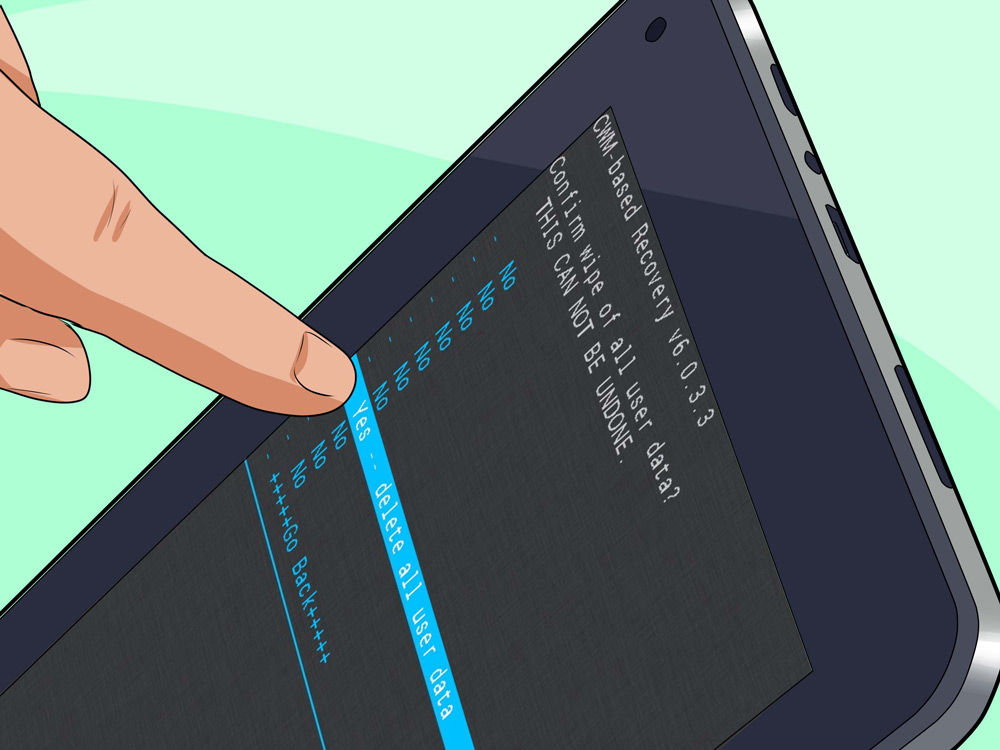
თქვენი გადასაწყვეტია, თუ როგორ უნდა გადატვირთოთ თქვენი მონაცემები საუკეთესოდ, მაგრამ თქვენ უნდა გესმოდეთ, რომ ეს საკმაოდ მნიშვნელოვანი ოპერაციაა, რომელიც სერიოზულად უნდა იქნას მიღებული. თუ თქვენ მთლიანად დაიღალეთ ანდროიდის ხარვეზებით, წაიკითხეთ და გააკეთეთ ეს.
ტელეფონის მენიუ
ეს Რთული გზაგადატვირთვა არის უმარტივესი და მოერგება უმეტეს მომხმარებლებს. თქვენ არ დაგჭირდებათ დამატებითი სირთულეები, რადგან ყველაფერი კეთდება ჩვეულებრივი მოქმედებების გამოყენებით "პარამეტრები" მენიუს საშუალებით. თუ თქვენ გაქვთ წვდომა პარამეტრების მენიუზე, მაშინ ეს ოპტიმალურია.
- გახსენით "პარამეტრები" ში.
- ჩვენ ვპოულობთ ერთეულს მონაცემთა გადატვირთვის ან აღდგენის შესახებ. ჩვეულებრივ, მას ასე უწოდებენ და არ გჭირდებათ სხვა ჩანართებზე გადასვლა, რომ შეხვიდეთ. ზოგჯერ ის შეიძლება განთავსდეს "სისტემის" ჩანართში.
- ერთხელ ამ პუნქტში, ჩვენ ვპოულობთ "პარამეტრების გადატვირთვას" ან "მონაცემების გადატვირთვას".
- ამის შემდეგ Android სისტემა შეგვატყობინებს რა მონაცემებს და ანგარიშებიჩვენ დავკარგავთ, თუ განვახორციელებთ მძიმე გადატვირთვას.
- დააწკაპუნეთ ღილაკზე „მონაცემების გადატვირთვა“ (ეტიკეტზე შეიძლება განსხვავდებოდეს სხვადასხვა Android, მაგრამ მნიშვნელობა იგივე იქნება).

მყარი გადატვირთვის დაწყებამდე მნიშვნელოვანია დარწმუნდეთ, რომ ტელეფონი ან ტაბლეტი დატენულია 80%-ზე მეტი (სასურველია 100%). ოპერაცია გაგრძელდება 10-15 წუთიდან ერთ საათამდე, რაც დამოკიდებულია მოწყობილობაზე არსებული მონაცემების რაოდენობაზე და თავად მოწყობილობის მდგომარეობაზე.
აღდგენა
ეს მეთოდი შესაფერისია მათთვის, ვისაც ანდროიდის ტელეფონის ან ტაბლეტის ჩართვაც კი არ შეუძლია. მაგრამ ასევე აქტუალური იქნება, თუ თქვენი ტელეფონი ან ტაბლეტი დაბლოკილია: დაგავიწყდათ პაროლი ან გრაფიკული გასაღები. ამ მეთოდის გამოყენებით მონაცემების გადატვირთვა საკმაოდ მარტივია, მაგრამ მნიშვნელოვანია იცოდეთ როგორ მოხვდეთ აღდგენის მენიუში, რომლის მეშვეობითაც შეგიძლიათ გააკეთოთ მყარი გადატვირთვა.
- პირველ რიგში, ჩვენ უნდა შევიდეთ აღდგენაში. ამისათვის, როგორც წესი, თქვენი Android მოწყობილობით გამორთულია, თქვენ უნდა დააჭიროთ და ხანგრძლივად დააჭიროთ ჩართვისა და ხმის გაზრდის ღილაკებს. ტელეფონის ზოგიერთ მოდელზე საჭიროა სხვა ღილაკების დაჭერა. რომელი მათგანი შეგიძლიათ გაიგოთ კომპანიის ოფიციალურ ვებსაიტზე, რომელიც აწარმოებს თქვენს მოწყობილობას.
- ამ მოქმედების შემდეგ ის ჩვენს წინაშე გაიხსნება სპეციალური მენიუ BIOS-ის მსგავსად. მასში ნავიგაცია ყველაზე ხშირად ხმის კონტროლის ღილაკების გამოყენებით ხდება. მაგრამ ზოგიერთ მოწყობილობაზე ასევე ხელმისაწვდომია შეხებით შეყვანა.
- შემდეგი, თქვენ უნდა აირჩიოთ Wipe ელემენტი (მის სახელს უნდა ჰქონდეს ეს სიტყვა, დანარჩენი შეიძლება განსხვავდებოდეს მოდელის მიხედვით). ის პასუხისმგებელია მყარ გადატვირთვაზე.
- გამოიყენეთ დენის ღილაკი თქვენი არჩევანის დასადასტურებლად.
- შემდეგ დააჭირეთ დიახ.
- ყველა მონაცემის წაშლის შემდეგ, შეგიძლიათ Android-ის გადატვირთვა აღდგენიდან (გადატვირთეთ სისტემის ელემენტი) ან თავად გააკეთოთ.

სპეციალური კოდის შეყვანა
დამატებითი მეთოდი, რომელიც ასევე საშუალებას გაძლევთ განახორციელოთ მყარი გადატვირთვა და გადატვირთოთ ყველა მონაცემი. ამისათვის თქვენ უნდა აკრიფოთ ერთ-ერთი სპეციალური კოდი ტელეფონის აპლიკაციიდან:
- *2767*3855#
- *#*#7780#*#*
- *#*#7378423#*#*
ამის შემდეგ დაუყოვნებლივ დაიწყება მყარი გადატვირთვა და ვეღარ შეძლებთ Android მოწყობილობის დაბრუნებას. ამიტომ, არავითარ შემთხვევაში არ შეიყვანოთ ეს კოდები მხოლოდ ცნობისმოყვარეობის გამო, რადგან შედეგები შეუქცევადი იქნება.

უნდა აღვადგინო სარეზერვო ასლი?
უნდა აღადგინოთ ანდროიდი მას შემდეგ რაც დააინსტალირეთ და დააბრუნოთ ქარხნულ პარამეტრებში? სარეზერვო ასლი? თქვენი გადასაწყვეტია, მაგრამ თქვენ უნდა გესმოდეთ, რომ პრობლემა შეიძლება იყოს არასწორ ან მავნე პროგრამულ უზრუნველყოფაში. და თუ თქვენ შეასრულებთ აღდგენას, პრობლემები შეიძლება კვლავ დაბრუნდეს.
გარდა ამისა, მნიშვნელოვანია იცოდეთ: თუ შეძენის შემდეგ ანდროიდი თავად გამორთეთ, მაშინ მყარი გადატვირთვის შემდეგ ის დაბრუნდება ამ ალტერნატიული firmware. ამ შემთხვევაში, ტელეფონის ქარხნულ პარამეტრებში დაბრუნების საშუალება არ არსებობს.

მყარი გადატვირთვის გაკეთება საკმაოდ სერიოზული, მაგრამ ამავე დროს ადვილად შესასრულებელი პროცედურაა, რომელიც ანდროიდზე რამდენიმე ეტაპად ხორციელდება. ახლა თქვენ იცით, როგორ აღადგინოთ ძველი პარამეტრები და დაუბრუნდეთ ქარხნულ პარამეტრებს, ასევე, როგორ შეხვიდეთ თქვენს Android ტელეფონზე, თუ ის დაბლოკილია ან ვირუსებით არის დაზარალებული.
თუ მოულოდნელად ჩვენი მობილური მოწყობილობაანდროიდის ოპერაციულ სისტემაზე (სმარტფონი/ტაბლეტი), უცებ იწყებს დეფექტს (იყინება ან იქცევა გაუგებრად, უბრალოდ სულელურად არ ჩაირთვება ან დაგავიწყდათ პაროლი/ნიმუში), მაშინვე არ უნდა გაიქცეთ სერვის ცენტრიან მოძებნეთ ადამიანები, რომლებსაც იცნობთ შამანური შესაძლებლობებით, ან შეგიძლიათ თავიდანვე სცადოთ რაღაცის გაკეთება. მიზეზის პოვნის რამდენიმე გზა არსებობს და, შესაბამისად, გაგვიადვილდება ამ სტატიის დახმარებით იმის გაგება, თუ რა პრობლემა შეიძლება იყოს და ფულსაც დავზოგავთ. როგორ დავუბრუნდეთ Android-ის წინა ქარხნულ პარამეტრებს ამ სტატიიდან გავიგებთ.
შეიძლება აღმოჩნდეს, რომ ჩვენი ტელეფონის ცუდი მუშაობის მთავარი მიზეზი მარცხია ოპერაციული სისტემადა ქარხნულ პარამეტრებზე გადატვირთვამ შეიძლება კარგად მოაგვაროს ეს პრობლემა. მთავარია: შეინახეთ ყველა თქვენი საკონტაქტო ინფორმაცია (კონტაქტები, ფოტოები და აუდიო ფაილები, აპლიკაციები) თქვენს კომპიუტერში ან ფლეშ დრაივზე, რადგან... გადატვირთვისას ყველა მონაცემი წაიშლება. ამიტომ, გააკეთეთ ყველა თქვენი სარეზერვო ასლი პირადი ინფორმაციაუკიდურესად საჭირო.
ასე რომ, ჩვენ ამას ერთად გავაკეთებთ ზოგადი გადატვირთვაგაჯეტზე „Android“ ან « მყარი გადატვირთვა" (HR). გირჩევთ გამოიყენოთ "Hard Reset", თუ მოწყობილობა გახდა არასტაბილური, ან მისი გამოყენება ისეთი კომფორტული გახდა, როგორც ადრე იყო. Არსებობს რამდენიმე მარტივი გზებიგააკეთეთ „Hard Reset“ ან დაუბრუნდით ქარხნულ პარამეტრებს Android-ზე.
მოკლე ვიდეო რჩევა, თუ როგორ უნდა დააბრუნოთ თქვენი Android ქარხნულ პარამეტრებზე:
როგორ დავუბრუნდე Android-ის საწყის პარამეტრებს?
პირველი გზა . "აღდგენის" გამოყენებით.
ჩვენ უნდა შევიდეთ "აღდგენის" რეჟიმში. გამორთვის მდგომარეობაში (ან როცა ის საერთოდ არ ირთვება), ხანგრძლივად დააჭირეთ სხვადასხვა კომბინაციებიკლავიშები სანამ ჩვენი ეკრანი არ აანთებს. უ სხვადასხვა მწარმოებლებიეს კომბინაციები ასევე განსხვავებულია. ჩვენ ყველა უნდა ვცადოთ, რომ გავიგოთ რომელია შესაფერისი ჩვენი სმარტფონისთვის.
ღილაკების შესაძლო კომბინაციები:
- ხმის გაზრდის და ჩართვის ღილაკი
- ხმის შემცირების და ჩართვის ღილაკი
- ხმის აწევა + ხმის შემცირება + ჩართვის ღილაკი
- ხმის აწევა/დაწევა + ჩართვის ღილაკი + მთავარი ღილაკი
IN უახლესი მოწყობილობები"აღდგენის" მენიუ სენსიტიურია. ასე რომ, ჩვენ შევედით და იქ ვირჩევთ "wipe data/factory reset".

შემდეგ ჩვენ ვეთანხმებით, რომ გავასუფთავოთ მთელი ჩვენი მეხსიერება სმარტფონში და დააჭირეთ ღილაკს "დიახ - წაშალეთ მომხმარებლის ყველა მონაცემი".

კარგად" გადატვირთეთ სისტემაახლა" ე.ი. გადატვირთეთ სისტემა.
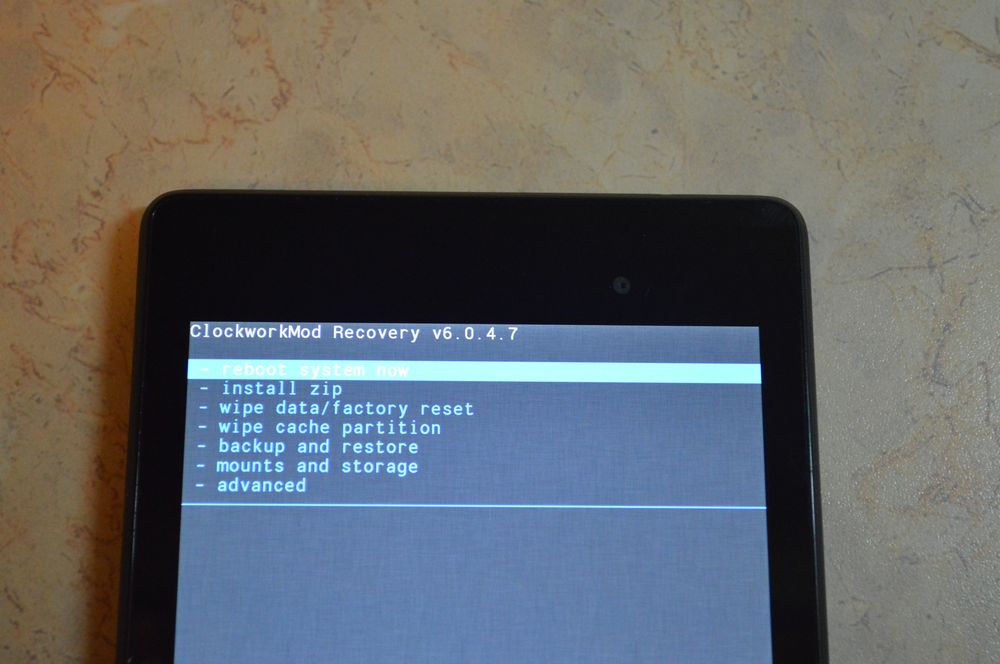
ყველაფერს რამდენიმე წუთი დაგვჭირდა. ჩვენ ვუბრუნდებით ჩვენს თავდაპირველ ქარხნულ პარამეტრებს.
მეორე გზა როგორ დაუბრუნდეთ ქარხნულ პარამეტრებს თქვენს Android-ზე
მენიუს "პარამეტრების" გამოყენებით.
ეს ის შემთხვევაა, თუ ჩვენი მოწყობილობა ჩართულია და მუშაობს, მაგრამ ცუდად. Მოდი გავაკეთოთ სარეზერვო(სარეზერვო). გადადით თქვენს "Android" პარამეტრებში. გახსენით "აღდგენა და გადატვირთვა".
![]()
აირჩიეთ "პარამეტრების გადატვირთვა" და შემდეგ "ტელეფონის (ტაბლეტის კომპიუტერის) პარამეტრების გადატვირთვა". ჩვენ ყველაფერს ვშლით.
ერთ-ერთი ეს მეთოდი უნდა მოგეწონოთ და დაგეხმაროთ Android-ის ქარხნულ პარამეტრებში დაბრუნებაში “ . მთავარია, გადატვირთვის დაწყებამდე არ დაგავიწყდეთ სარეზერვო ასლის გაკეთება. სირცხვილი იქნება ყველაფრის დაკარგვა. ყველაფრის თავიდან დაწყება მოგიწევს.
ეწვიეთ ჩვენს საიტს უფრო ხშირად. ჩვენ ვაკვირდებით ახალ პროდუქტებს და ვცდილობთ გამოვაქვეყნოთ ისინი სხვებზე ადრე!!!

